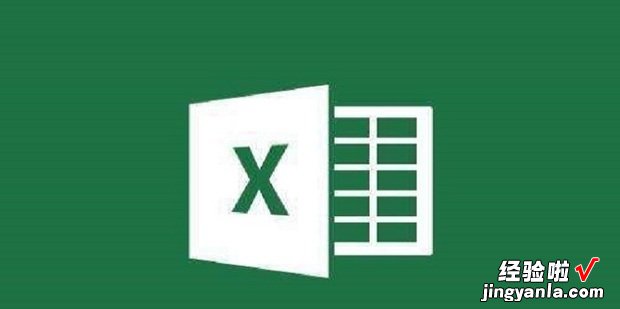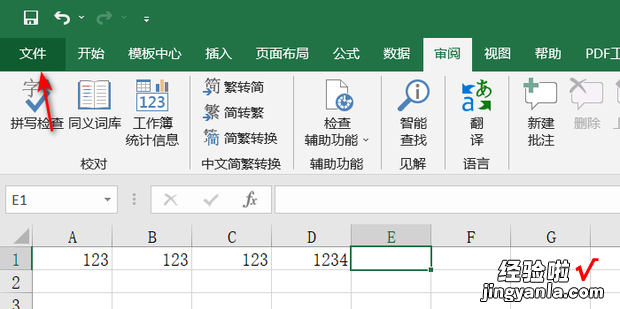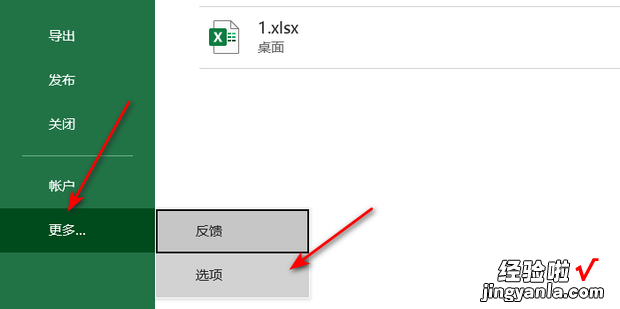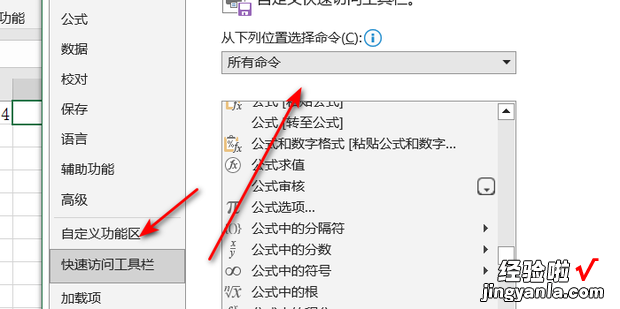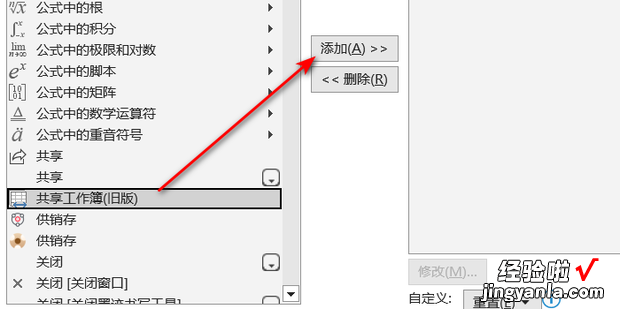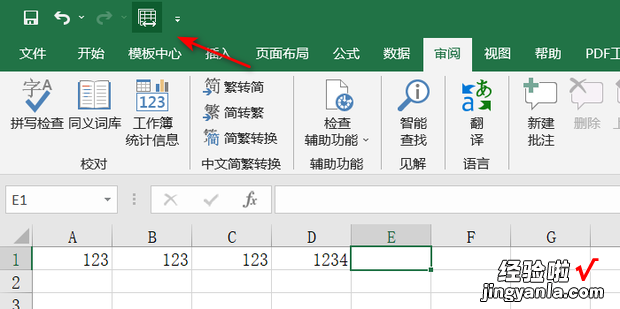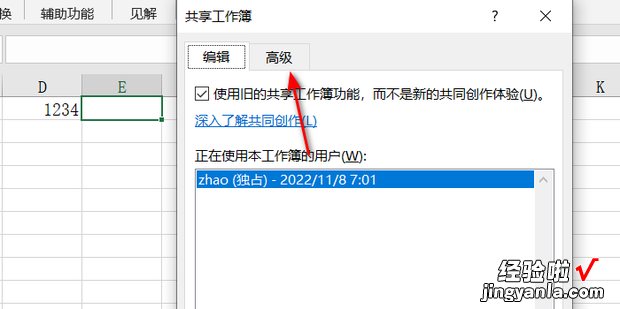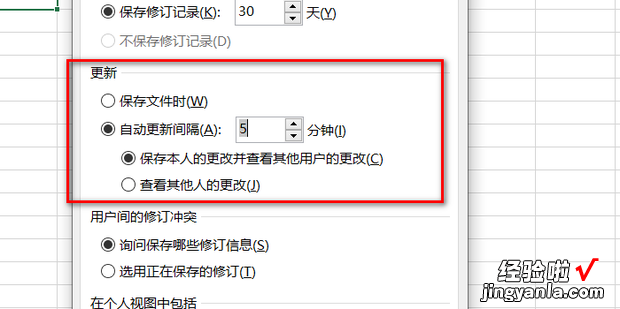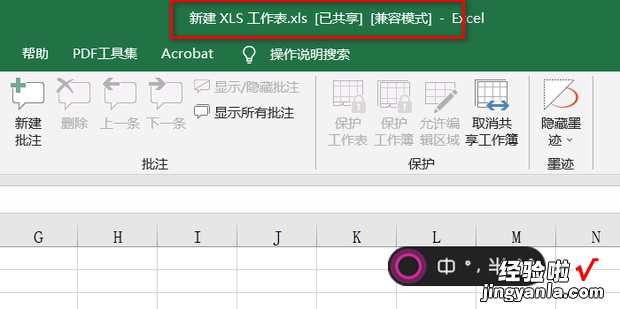如何设置EXCEL表格的共享呢?今天一起来看一下吧 。
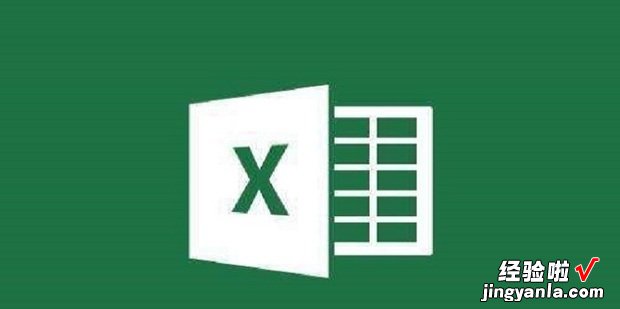
方法
打开需要共享的表格
进入后点击上方文件选项
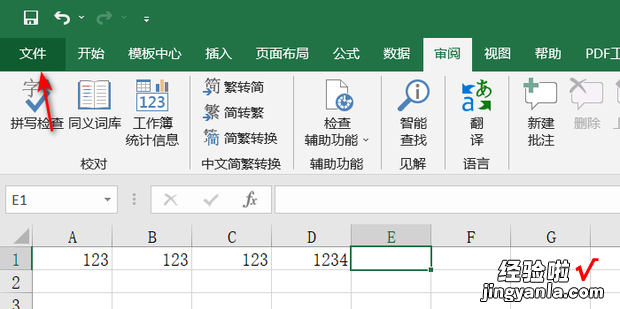
在下方选择更多——选项
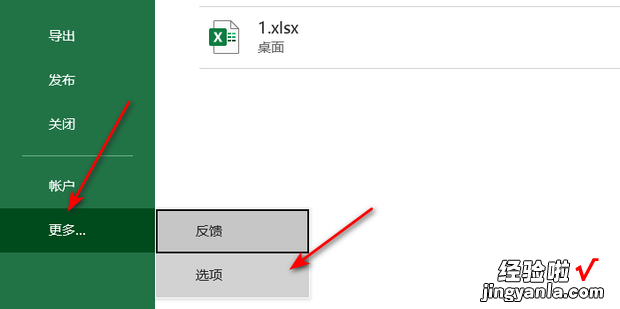
在左侧找到快速访问工作栏——右侧上方调整为所有命令
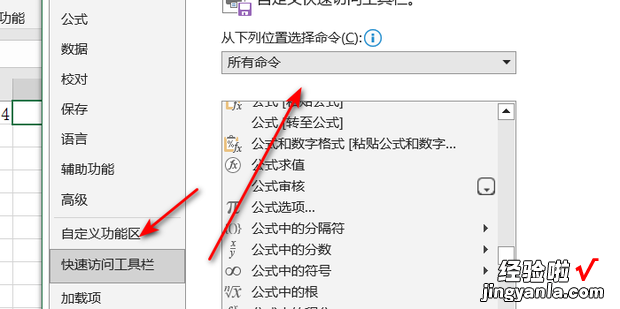
下滑找到共享工作簿旧版并添加
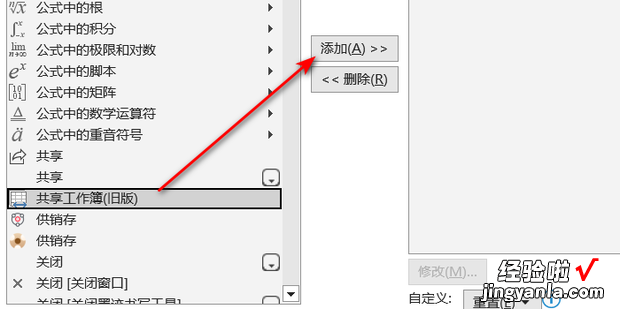
添加完成后点击快速访问处的共享工作簿图标
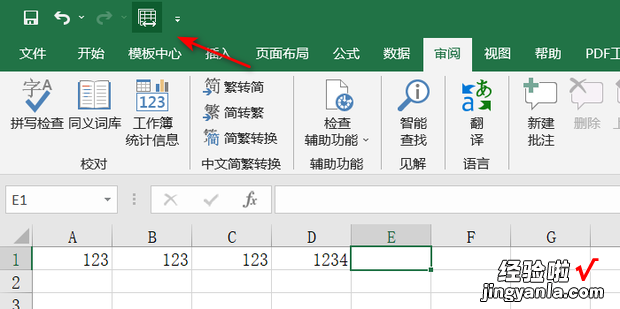
进入后按需求进行设置 , 点击上方的高级 。
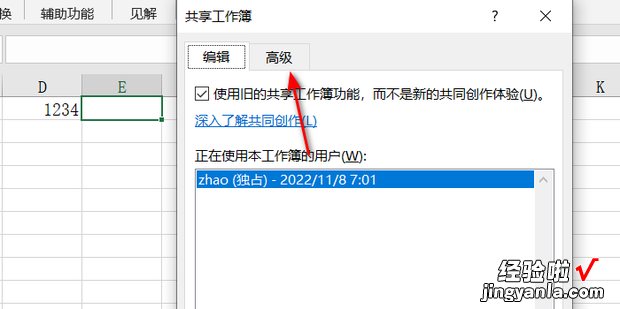
找到更新一栏根据需求设置更新间隔
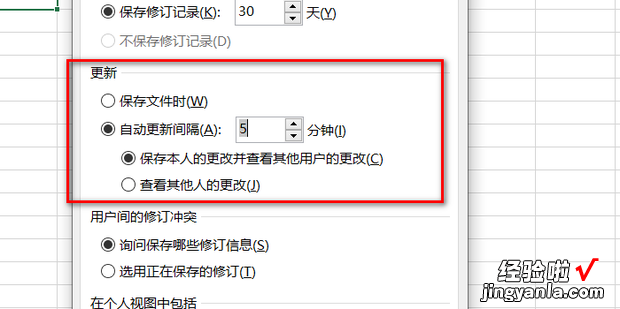
设置完成后上方会出现已共享图标
【如何设置EXCEL表格的共享,excel表格如何设置单元格内容选择指定】
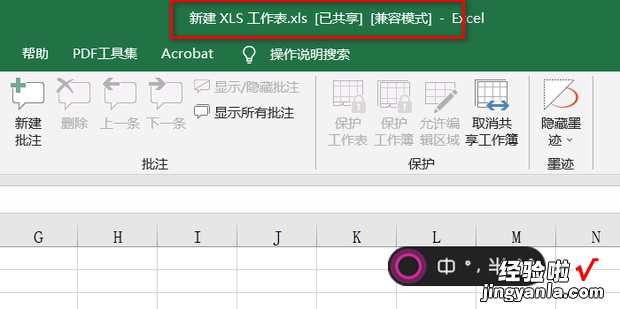
如何设置EXCEL表格的共享呢?今天一起来看一下吧 。